Turinys
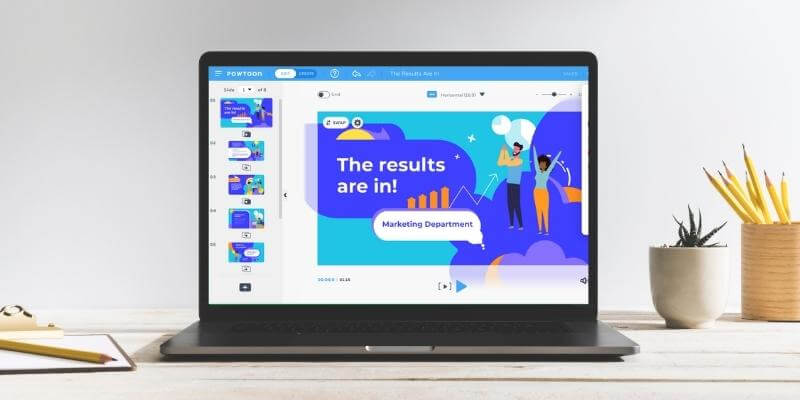
Powtoon
Efektyvumas : Programa yra universali, jei peržengsite jos šablonų ribas. Kaina : Tam tikra nemokama prieiga, bet daugiausia prenumeruojama Naudojimo paprastumas : Švari ir intuityvi sąsaja Parama : Daug bendruomenės išteklių & amp; oficiali paramos medžiagaSantrauka
Jei ieškote programos, su kuria būtų lengva pradėti dirbti ir kurioje būtų daug galimybių augti, Powtoon yra puikus pasirinkimas. Įrankių rinkinys ir švari sąsaja yra vertingos savybės, be to, programa turi daug palaikymo priemonių. Nuo rinkodaros iki asmeninio naudojimo - tai labai prieinama platforma.
"Powtoon" rekomenduočiau visiems, kurie ieško paprasto būdo animuotiems vaizdo įrašams kurti ir turi biudžetą, leidžiantį peržengti nemokamo plano ribas. Naudojimasis programine įranga yra maloni patirtis, su ja kuriami geros kokybės projektai.
Kas man patinka : Švari ir lengvai naudojama sąsaja. Siūlomas įrankių ir šablonų rinkinys. Gera aktualių & amp; šiuolaikinė medija / klipai. Puikus palaikymas (daug bendruomenės išteklių).
Kas man nepatinka : Daug mokamo turinio. Dėl prenumeratos kainodaros struktūros ji yra brangesnė, palyginti su konkurentais.
4 Gaukite "PowtoonKas yra "Powtoon"?
Tai žiniatinklio programa, kurią galima naudoti interaktyvioms prezentacijoms ir aiškinamojo stiliaus vaizdo įrašams kurti. Dažniausiai ji naudojama rinkodaroje ir švietime, tačiau jos galimybės labai įvairios.
Ar "Powtoon" yra nemokamas?
Ne, taip nėra. Nors "Powtoon" galite naudoti nemokamai, jūsų galimybės bus labai ribotos. Nemokamas planas leidžia tik standartinės raiškos ir ne ilgesnius nei 3 minučių trukmės vaizdo įrašus. Be to, jūsų vaizdo įrašai bus pažymėti vandens ženklu.
Negalite jų eksportuoti kaip MP4 failų arba valdyti prieigos prie nuorodų, kad nepageidaujami žmonės negalėtų jų peržiūrėti. Nemokamas planas suteiks jums galimybę išbandyti programą, tačiau iš tikrųjų, kad galėtumėte iš tikrųjų ką nors padaryti, jums reikės vieno iš mokamų planų (nuo 20 JAV dolerių per mėnesį). Taigi "Powtoon" nėra nemokama ir kainuoja.
Ar "Powtoon" saugu naudoti?
Taip, "Powtoon" yra saugi ir gerą reputaciją turinti programa. Ji veikia maždaug nuo 2011 m. ir per tą laiką daugelis žinomų technologijų svetainių peržiūrėjo jos paslaugas ir nustatė, kad jomis naudotis saugu.
Be to, apsilankę "Powtoon" svetainėje pastebėsite, kad joje naudojamas "HTTPS" ryšys, kuris yra saugesnė ir patikimesnė HTTP versija. Tai reiškia, kad bet kokie neskelbtini duomenys, pvz., kredito kortelės informacija, perduodami per svetainę yra apsaugoti ir privatūs.
Ar galima atsisiųsti "Powtoon"?
Ne, "Powtoon" atsisiųsti negalite. Tai internetinė, žiniatinklyje veikianti programa. Nors ją galite pasiekti iš bet kurio interneto ryšį turinčio įrenginio, jos kaip programos atsisiųsti negalite.
Tačiau galite atsisiųsti baigtus vaizdo įrašus ir pristatymus. Juos galima eksportuoti iš žiniatinklio paslaugos kaip failą, jei turite mokamą planą. Nemokamo plano naudotojai negali eksportuoti savo "Powtoon" kūrinių.
Kaip naudojate "Powtoon"?
Norėdami naudotis "Powtoon", pirmiausia turite užsiregistruoti jų svetainėje. Sukūrę paskyrą, "Powtoon" jūsų paklaus, kokiu pagrindiniu tikslu naudojatės jų platforma.
Iš ten būsite nusiųsti į pagrindinį ekraną. Nustatydamas "Powtoon" pasirinkau "Personal" (asmeninis). Viršuje matysite pagrindinės "Powtoon" svetainės skirtukus, tokius kaip "Explore" (tyrinėti) ir "Pricing" (kainos). Tiesiai po jais yra horizontali juosta su keliais šablonais, kad galėtumėte pradėti dirbti. Po ja yra plytelių peržiūros sritis, kurioje saugomi visi įvairūs jūsų sukurti vaizdo įrašai ar skaidrės.
Norėdami pradėti dirbti su "Powtoon", galite pasirinkti šabloną iš šablonų bibliotekos arba sukurti tuščią projektą naudodami mėlyną mygtuką "+". Jei viskas atrodo šiek tiek neaišku, galite lengvai rasti išteklių, pvz., šį "Youtube" vaizdo įrašą, kuris padės jums pradėti dirbti. "Powtoon" taip pat išleido oficialių rašytinių vadovėlių rinkinį, kurį galite rasti oficialioje svetainėje.
Kodėl pasitikėti manimi dėl šios Powtoon apžvalgos
Mano vardas Nicole Pav ir, kaip ir jūs, prieš įsigydama programėlę ar užsiregistruodama į bet kokią paskyrą visada noriu žinoti, į ką įsitraukiu. Juk visame internete yra daug apgaulingų ar nepatikimų svetainių ir kartais sunku nuspręsti, ar tikrai gausite tai, kas reklamuojama.
Štai kodėl rašau programinės įrangos apžvalgas. Viskas, kas čia parašyta, yra tiesiogiai iš mano patirties bandant "Powtoon". "Powtoon" manęs neremia, todėl galite pasitikėti, kad ši "Powtoon" apžvalga yra nešališka. Nuo ekrano nuotraukų iki paaiškinimų - viską padariau aš. Ši ekrano nuotrauka iš mano paskyros taip pat gali padėti išsiaiškinti mano ketinimus:
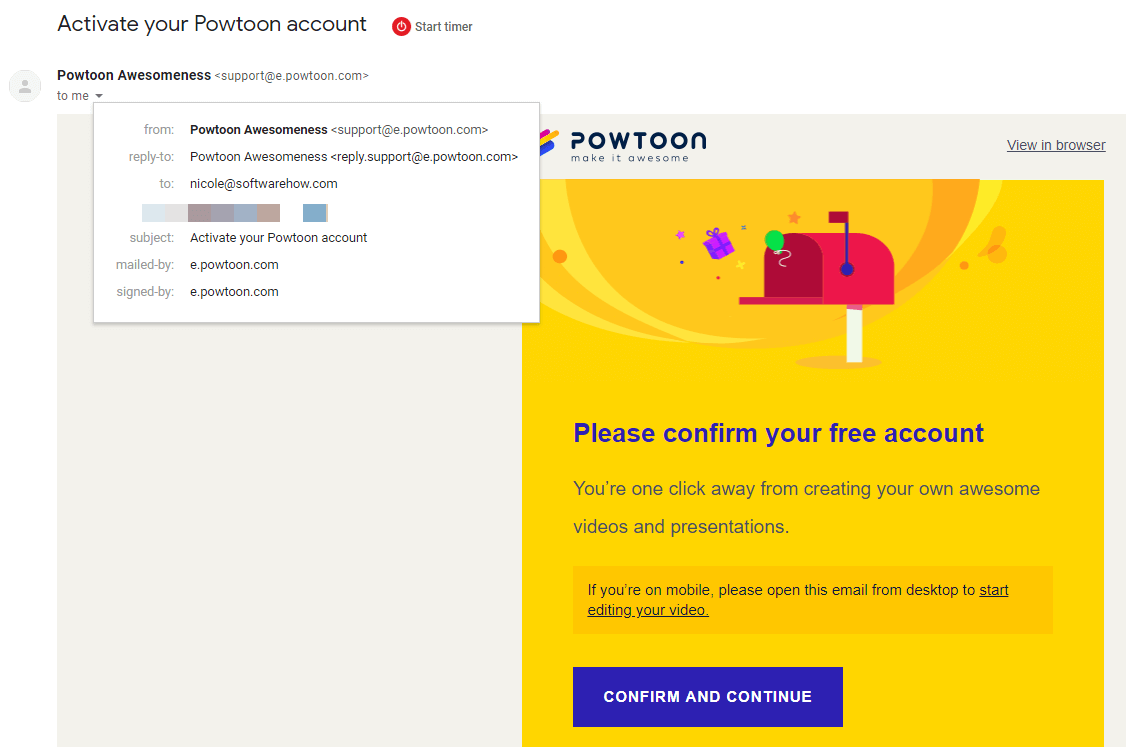
Galiausiai el. paštu susisiekiau su "Powtoon" palaikymo komanda. Jų atsakymas buvo greitas ir aiškus. Daugiau apie tai galite sužinoti toliau pateiktame skyriuje "Priežastys, lėmusios mano apžvalgos vertinimus".
Išsami "Powtoon" apžvalga
Kurį laiką naudojau "Powtoon", kad suprasčiau, kaip programa veikia ir veikia. Čia pateikiamas įvairių funkcijų ir jų veikimo principų aprašas:
Šablonai
Šablonai yra "Powtoon" pagrindas - tai gali būti ir gerai, ir blogai. Yra trys šablonų kategorijos: darbo, švietimo ir asmeniniai. Be to, šablonai gali būti skirtingų kraštinių santykio - tai reiškia galutinio vaizdo įrašo dydį ir jo matmenis. Pavyzdžiui, 16:9 vaizdo įrašas yra toks, kokio galima tikėtis iš standartinio horizontalaus vaizdo įrašo ar prezentacijos, tačiau "Powtoon" taip pat turi kai kuriuos šablonus.1:1 (kvadrato formos) šablonus, jei norite kurti vaizdo įrašą socialinei žiniasklaidai.
Štai trumpas žvilgsnis į šablono išdėstymą:
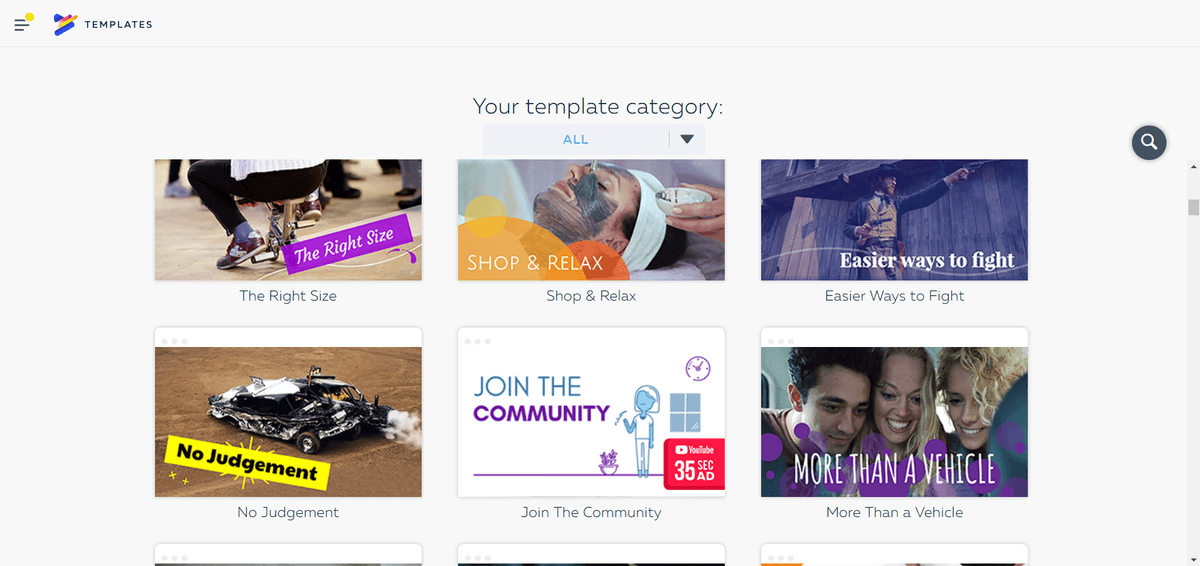
Šioje konkrečioje kategorijoje ("Darbas - visi") yra keletas skirtingų dalykų. Be įvairių rodomų šablonų, kai kuriuose šablonuose galite pastebėti raudoną kvadratą, kuriame parašyta "35 sekundžių "YouTube" reklama" arba "10 sekundžių "YouTube" reklama". Kituose šablonuose parašyta "Kvadratas", o "Facebook" piktograma yra mažame mėlyname baneryje.
Šios žymos padeda atkreipti dėmesį į tai, kad "Powtoon" kuria šablonus, skirtus labai konkrečioms aplinkybėms. Iš pradžių tai puiku, tačiau šablonas gali padėti tik tiek, kiek jums reikia. Šablonų naudojimo trukmė ribota, nes tikriausiai nenorėsite jų pakartotinai naudoti naujiems vaizdo įrašams. Be to, kai kurie iš jų yra tokie specifiniai, kad jų tiesiog negalima naudoti, net jei koncepcija atrodo įdomi. Pavyzdžiui, "Finansų didžėjaus" šablonas yra tvarkingas.fone, tačiau jis trunka tik 12 sekundžių ir turi tik vieną vietą pasirinktiniam paveikslėliui.
Apskritai, šablonai yra gerai sukurti, tačiau jei tikrai norite sukurti savo prekės ženklą ir (arba) stilių, turėsite jais neapsiriboti.
Jei pasirinksite nenaudoti šablono, pamatysite šį ekraną:
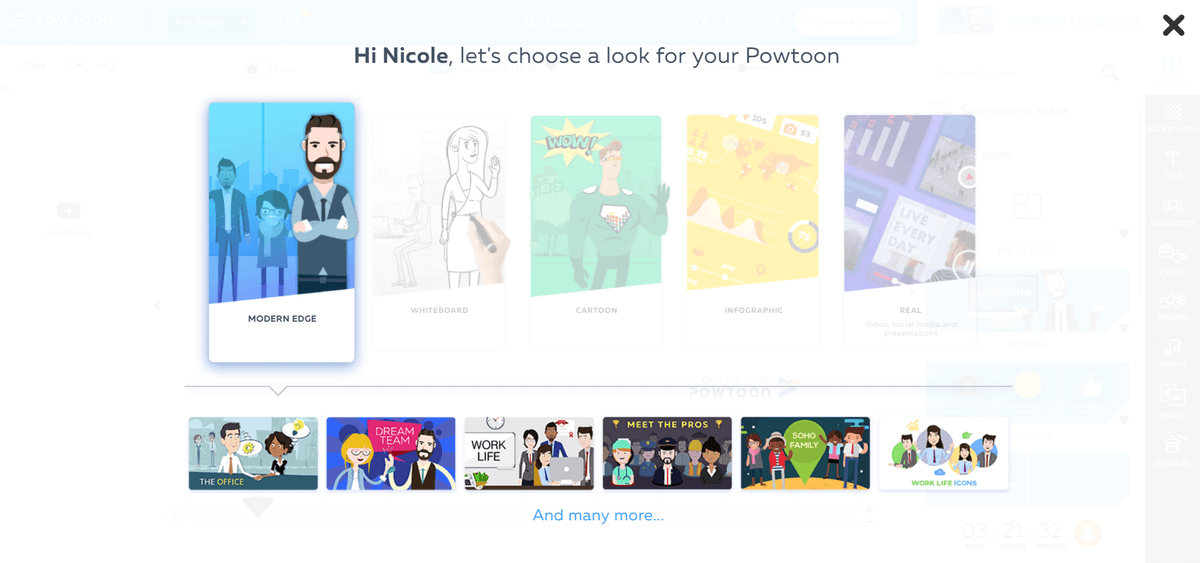
Pasirinkta parinktis šiek tiek pakeis numatytųjų scenų ir medijos tipą, tačiau redaktorius turėtų išlikti panašus.
Žiniasklaida
Naudodami "Powtoon" mediją galite naudoti keliais skirtingais būdais. Pirmasis būdas - pridėti mediją prie naudojamo šablono.
Šablone bus pažymėta didelė sritis, į kurią galėsite įterpti mediją, kaip matote toliau pateiktoje ekrano kopijoje.

Spustelėję įterptą vaizdą, pamatysite keletą parinkčių: Sukeisti, Apversti, Apkirpti, Redaguoti ir Nustatymai.
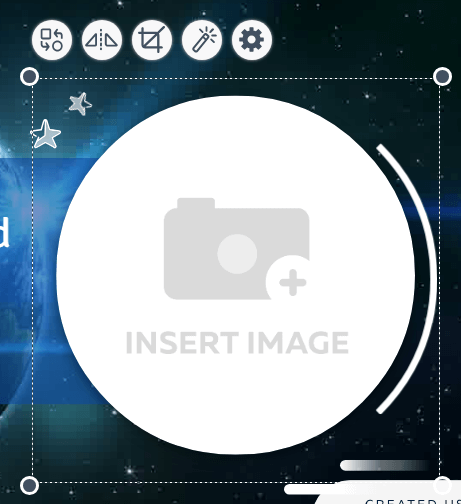
Tačiau nė viena iš jų neleidžia įterpti paveikslėlio. Norėdami tai padaryti, turite dukart spustelėti ir iškviesti paveikslėlio meniu.

Iš čia galite įkelti savo mediją arba rasti ką nors "Powtoon" nemokamų "Flickr" vaizdų duomenų bazėje. "Powtoon" palaiko daugybę vaizdų įkėlimo galimybių, įskaitant JPEG, PNG ir GIF. Juos galima įkelti iš darbalaukio arba iš debesijos paslaugų, pavyzdžiui, "Google Photos" ar "Dropbox".
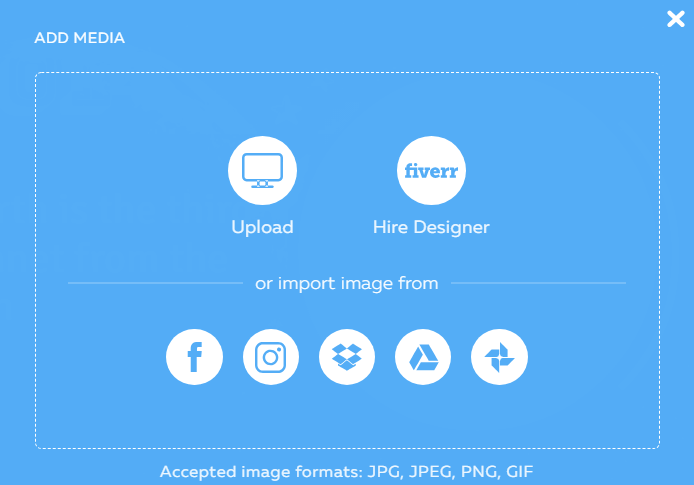
Jei naudojate ne šabloną, o tuščią "Powtoon", mediją galite pridėti spustelėję dešinėje pusėje esantį skirtuką "Medija". Taip atsiras įkėlimo ir "Flickr" parinktys, taip pat kai kurie papildomi ištekliai.
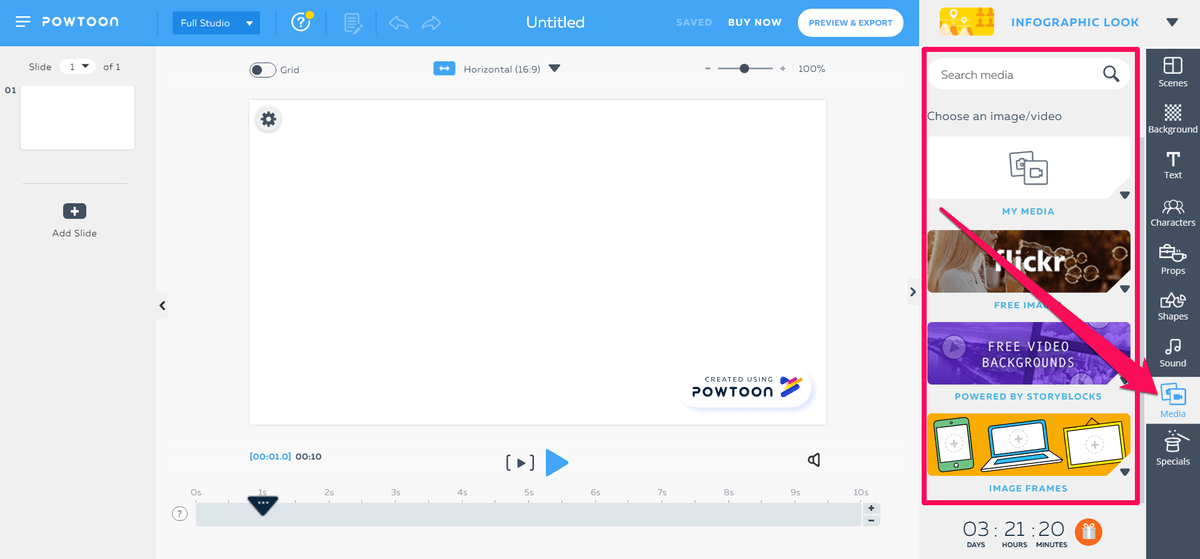
Taip pat galite naudotis "Powtoon" medijos biblioteka, pasirinkę skirtukus "veikėjai" arba "rekvizitai". Veikėjai pateikiami rinkiniais, surūšiuotais pagal meno stilių.
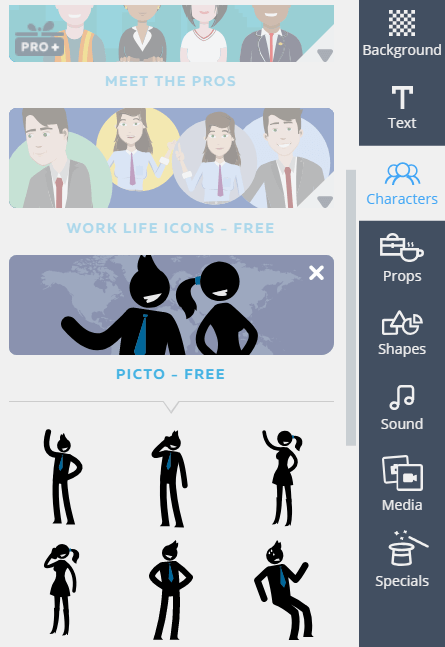
Rekvizitai, kurie iš esmės yra klipai, yra suskirstyti pagal kategorijas, o ne pagal atskirus stilius, nors paprastai yra kelios to paties objekto versijos. Tai leidžia pasirinkti geriausiai jūsų vaizdo įrašą atitinkantį variantą.
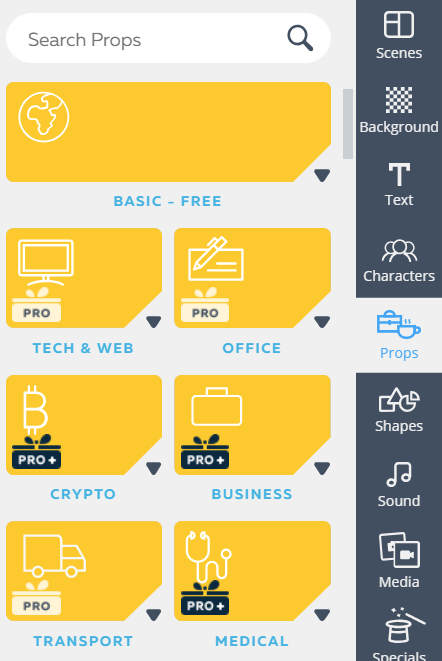
"Powtoon" atliko neblogą darbą, kad išliktų aktuali. Daugelis programų neatnaujina savo medijos ar šablonų kolekcijos, todėl su jomis gali būti sunku dirbti. Šiuo požiūriu "Powtoon" tikrai išsiskiria, nes į jų medijos biblioteką įtrauktos tokios kategorijos kaip "cryptocurrency".
Tekstas
Redaguoti tekstą su "Powtoon" gana paprasta. Jei neturite iš anksto sukurto teksto lauko, galite jį sukurti naudodami teksto įrankį dešinėje šoninėje juostoje.

Galite pridėti paprastą paprastą tekstą arba naudoti vieną iš šablonų, skirtų specialiai sukurtiems teksto langeliams, formoms ir animacijoms. Nepriklausomai nuo to, ką pasirinksite, tereikia vieną kartą spustelėti, ir jis bus rodomas scenoje.
Atsiradus teksto langui, galite redaguoti turinį dukart spustelėję. Pamatysite standartinį teksto įrankių rinkinį, įskaitant šrifto, šrifto dydžio, paryškinimo / didžiosios ir pabraukimo bei papildomų dizaino elementų parinktis. Kiekvienam teksto langui galite pasirinkti įvesties ir išvesties animaciją, įskaitant galimybę įtraukti rankos animaciją tiems, kurie kuria vaizdo įrašus lentoje.
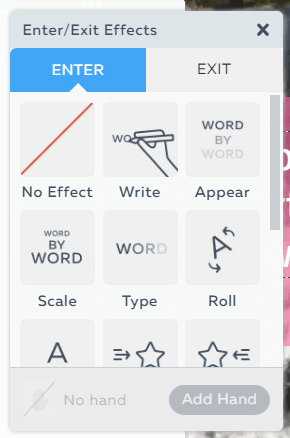
"Powtoon" palaiko savo šriftų įkėlimą į jų platformą, bet, deja, ši funkcija prieinama tik agentūros prenumeratoriams, kurie yra aukščiausia jų siūloma prenumeratos pakopa.
Garso
"Powtoon" yra dvi pagrindinės garso funkcijos. Pirmoji yra įgarsinimas, o antroji - foninė muzika. Abi funkcijas galite pasiekti iš garso meniu dešinėje šoninėje juostoje.
Jei pridedate įgarsinimą, galite pasirinkti įrašyti dabartinę skaidrę arba visą "Powtoon". Atminkite, kad "dabartinės skaidrės" režimu negalite įrašyti daugiau kaip 20 sekundžių vienos skaidrės garso įrašo.
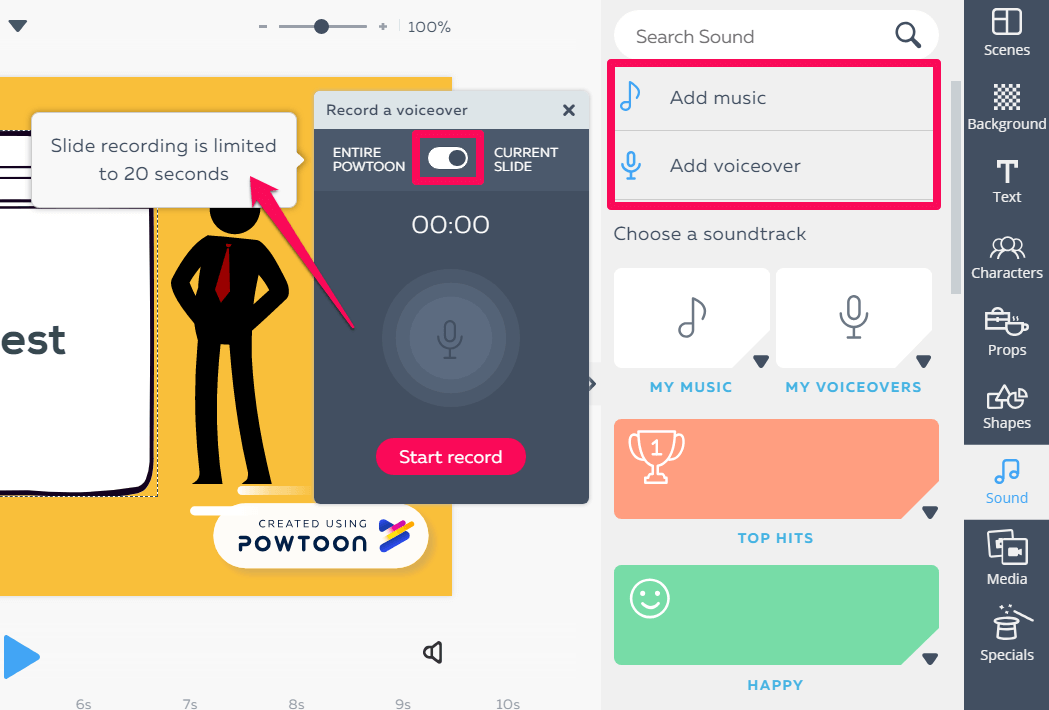
Baigus įrašyti, rodomas nedidelis langas, kuriame galima atlikti takelio pakeitimus.
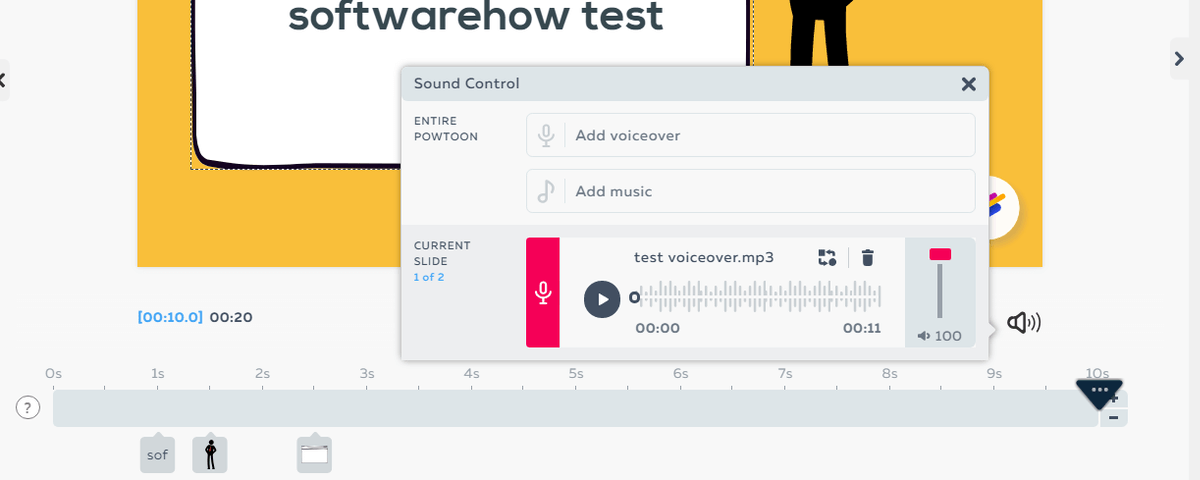
Kitas dalykas, kurį galite padaryti, tai pridėti foninį garso takelį prie "Powtoon" projekto. Įtraukta muzikos įrašų biblioteka, surūšiuota pagal nuotaiką. Kiekvienam takeliui galite paspausti "Play" ir išgirsti pavyzdį arba spustelėti "Use" ir pridėti jį prie projekto. Foninį garso takelį galima taikyti tik visam projektui, jo negalima taikyti tik vienai dainai.
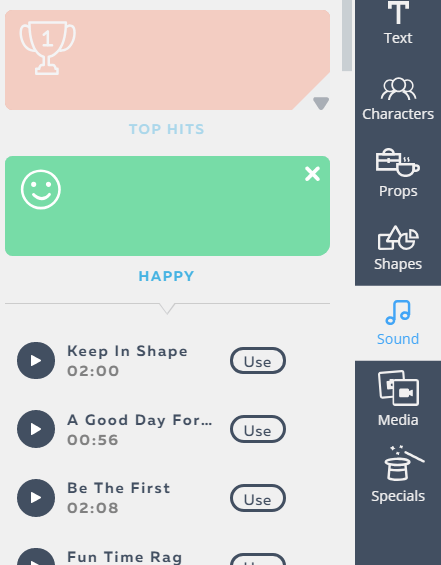
Pridėjus kūrinį, garso įrašų redaktoriuje bus pateiktos tam tikros garsumo balansavimo parinktys. Šį redaktorių bet kada galite pasiekti iš garsumo piktogramos, esančios dešiniajame drobės kampe.
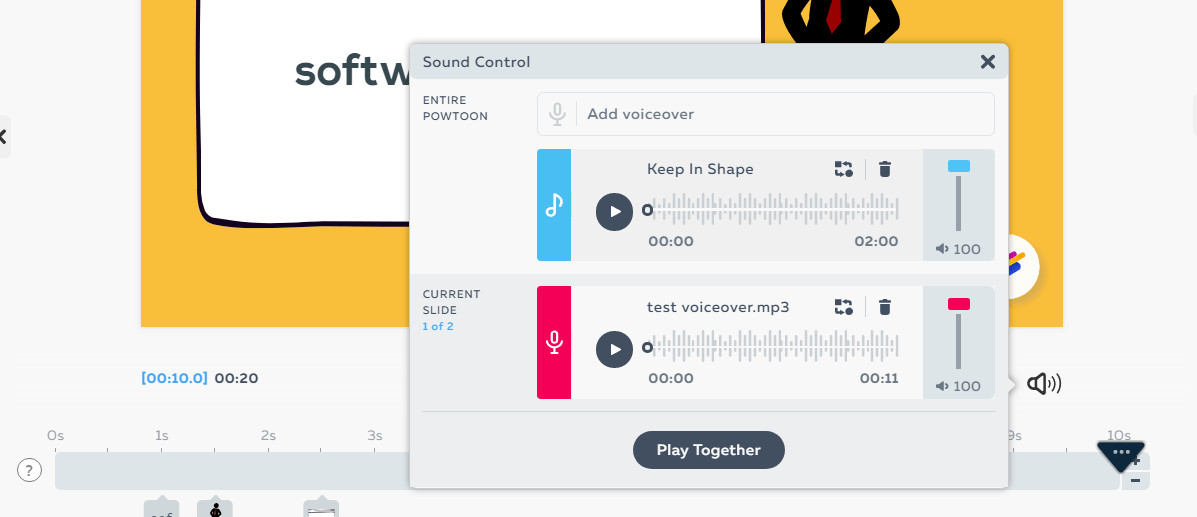
Kadangi daugelis "Powtoon" garso takelių prieinami ne visiems naudotojams, galite įkelti ir savo muziką. Tiesiog muzikos šoninėje juostoje pasirinkite "Mano muzika".
Galite įkelti MP3, AAC arba OGG failą iš kompiuterio arba prisijungti prie "Google Drive" ir "DropBox".
Scenos / laiko juostos
Naudojant "Powtoon" svarbu atkreipti dėmesį, kad programa iš tikrųjų turi du skirtingus galimus išdėstymus (tris, jei naudojatės aukšto lygio mokamu planu). "Greitojo redagavimo" ir "Pilnos studijos" režimai daro didelę įtaką tam, ką galite naudoti, tačiau juos galite lengvai perjungti viršutinėje meniu juostoje.

Jei pasirenkate šabloną, pagal numatytuosius nustatymus pasirenkama greitojo redagavimo funkcija, todėl iš dešiniojo lango krašto pašalinama pilka šoninė juosta. Jei pradedate tuščią projektą, pagal numatytuosius nustatymus vėl atsiranda šoninė juosta.
Nepriklausomai nuo to, kurį vaizdą naudosite, kairėje pusėje pastebėsite slankiojančią šoninę juostą, kurioje saugomos skaidrės, o po pagrindiniu audeklu - atkūrimo ir pristabdymo funkciją, skirtą laiko juostai redaguoti.
Kurdami projektą "Powtoon" programoje, redaguojate sceną po scenos. Tai reiškia, kad kiekviena objektų grupė arba "skaidrė" egzistuoja tik savo scenoje (nors prireikus galite juos kopijuoti ir įklijuoti kitur). Visos jūsų scenos kartu sudaro visą vaizdo įrašą.
Norėdami pridėti perėjimą prie scenų, galite spustelėti mažą dviejų langų piktogramą, esančią tarp skaidrių. Taip atsiras daugybė pasirinkimų, suskirstytų į tokias sritis kaip "Basic", "Executive" ir "Stylized".
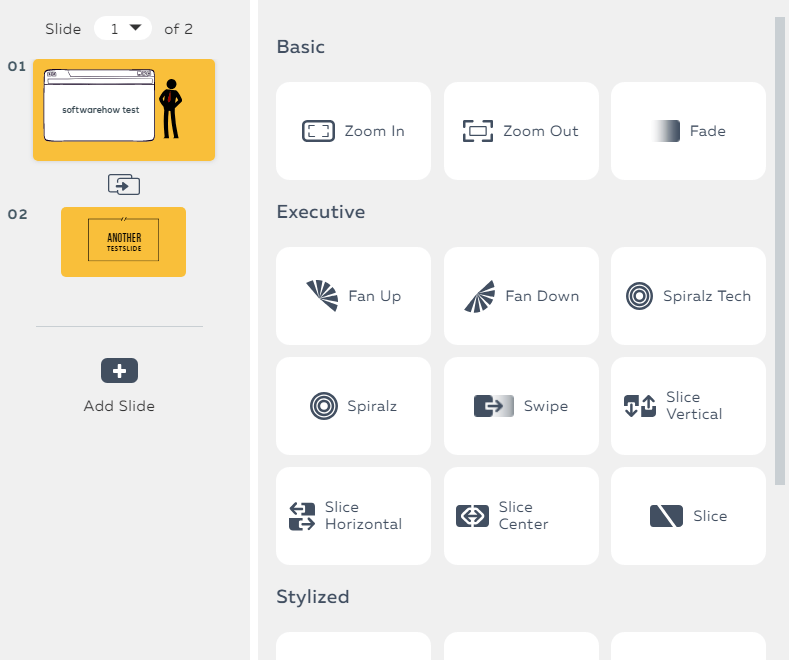
Čia tikrai yra didelė įvairovė, todėl neturėtų būti sunku rasti tai, kas tinka.
Antroji pagrindinė funkcija - laiko juosta. "Powtoon" laiko juosta veikia kaip visų tam tikros scenos ar skaidrės elementų vilkimo ir nuleidimo juosta. Ją rasite tiesiai po drobės apačia.

Kiekvienas objektas scenoje bus rodomas kaip mažas langelis po laiku, kada jis bus matomas. Jei spustelėsite objektą, galėsite pakeisti jo padėtį laiko juostoje. Mėlyna spalva pažymėta dalis rodo, kada jis bus matomas. Spustelėję mažą rodyklę abiejuose galuose, galėsite pakeisti to objekto perėjimo efektus.
Eksporto funkcijos
"Powtoon" turi nemažai eksporto parinkčių, kurias galima pasiekti keliais būdais.
Greičiausia tai padaryti "Powtoon" pagrindiniame ekrane. Kiekvieno jūsų projekto dešinėje pusėje turėtų būti mėlynas mygtukas "Eksportuoti".
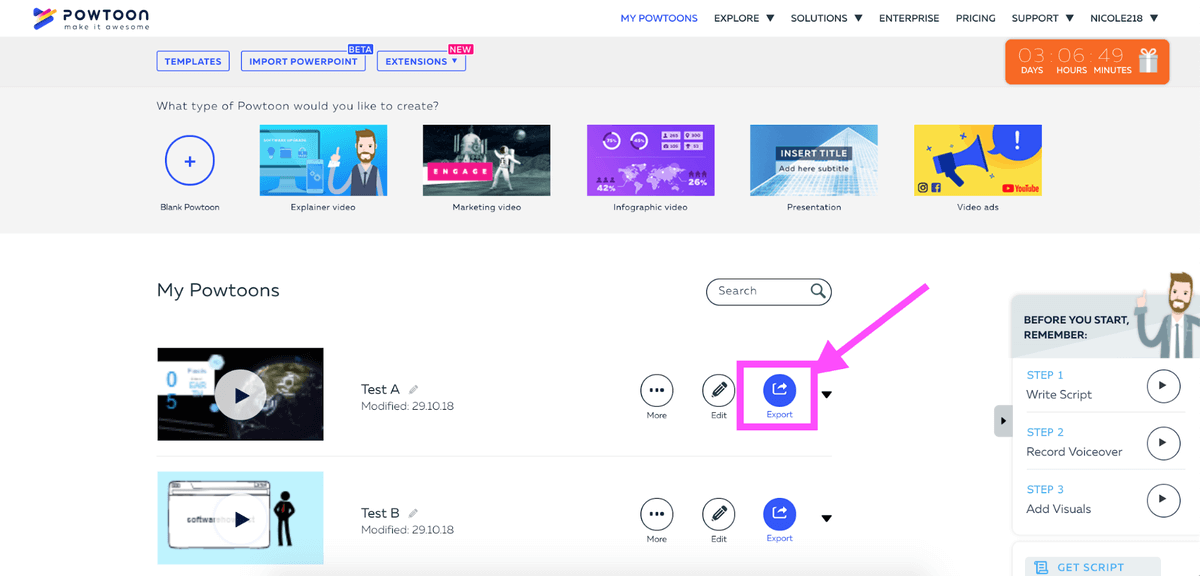
Jei redaguojate projektą, galite naudoti mygtuką "Peržiūrėti ir eksportuoti".

Abu būdai nukreips jus į tą pačią vietą, kai būsite pasiruošę eksportuoti. Eksporto meniu padalytas į du pagrindinius skyrius: "Įkelti" ir "Atsisiųsti".
Įkėlimo puslapyje rasite parinktis, kuriomis galite siųsti vaizdo įrašą į "YouTube", "Slideshare" (užrakinta nemokamiems naudotojams), "Vimeo", "Wistia", "HubSpot" ir "Facebook" skelbimų tvarkytuvę. Taip pat yra speciali parinktis sukurti asmeninį "Powtoon" grotuvo puslapį. Pasirinkus šią parinktį, vaizdo įrašas bus talpinamas "Powtoon", o ne tokioje tarnyboje kaip "YouTube".
Su "Powtoon" talpinami vaizdo įrašai turės papildomų įterpimo į "Twitter", "LinkedIn", "Google+" ar el. paštą parinkčių (tačiau tai galite padaryti patys, jei vietoj to įkeliate į "YouTube").
Jei mieliau atsisiunčiate, o ne siunčiate, jei turite nemokamą paskyrą, galite eksportuoti kaip "PowerPoint" (PPT) arba PDF failą, o jei jūsų paskyra mokama - kaip MP4 failą.
Nesvarbu, kokią eksporto parinktį pasirinksite, galite turėti tam tikrų apribojimų, priklausomai nuo to, už kokio tipo paskyrą mokate. Nemokami naudotojai turi ribočiausias parinktis, tačiau net ir kai kurie mokami naudotojai vis tiek susidurs su vandens ženklais, jei per mėnesį jau eksportavo per daug vaizdo įrašų. Taip pat taikomi vaizdo įrašų kokybės apribojimai - kuo mažiau mokate per mėnesį, tuo trumpesni turi būti jūsų vaizdo įrašai, kadeksportuoti visiškai HD kokybe (nemokamos paskyros gali eksportuoti tik SD formatu).
Apskritai "Powtoon" turi daugybę eksporto parinkčių, tačiau, norėdami jas kuo geriau išnaudoti, turite turėti mokamą planą. Nemokamo plano naudotojų galimybės ribotos, o vandens ženklas yra didelis trūkumas.
Priežastys, dėl kurių mano apžvalgos reitingai
Veiksmingumas: 4/5
"Powtoon" yra puiki priemonė animuotiems vaizdo įrašams ir pristatymams kurti. Ji siūlo lengvai naudojamą įrankių rinkinį ir įvairius šablonus, kurie padės sėkmingai užbaigti projektą. Kadangi taip pat galite įkelti savo mediją, jos galimybės beveik neribotos. Tačiau dauguma naudotojų bus labai priklausomi nuo šablonų, o tai šiek tiek apriboja jos galimybes.
Kaina: 3/5
Jei "Powtoon" planuojate naudoti tik trumpą laiką, prenumeratos modelis gali būti jums naudingas, nes per trumpą laiką suteikia mažą kainą. Tačiau, jei planuojate jį naudoti ilgiau nei kelis mėnesius, kaina tikriausiai bus šiek tiek per didelė. Nors ir gaunate prieigą prie daug aukštos kokybės medžiagos, net ir mokamuose planuose yra eksporto ir vaizdo įrašų kokybės apribojimų, o tai yra didelis trūkumas, palyginti suvieno pirkimo konkurentų programos.
Naudojimo paprastumas: 4/5
"Powtoon" egzistuoja jau gana seniai, ir akivaizdu, kad platforma buvo keletą kartų atnaujinta, kad išliktų aktuali ir paprasta naudoti. Tai puikus programos ženklas, todėl su ja labai lengva dirbti, nes viskas yra švaru ir šiuolaikiška. Redaktoriaus išdėstymas labai panašus į bet kurios kitos animacijos programos, kurią galbūt naudojote, ir jį lengva suprasti pradedantiesiems.
Parama: 5/5
Kadangi "Powtoon" egzistuoja jau kurį laiką, yra daug bendruomenės išteklių. Nors daugelis jų skirti senoms versijoms, daugumą žinių galima perkelti. Be to, "Powtoon" turi savo rašytinių vadovėlių rinkinį, kuris gali padėti jums kelyje. Jie atnaujinami pagal dabartinę versiją. DUK skyrius yra labai patikimas, o palaikymo komanda greitai ir aiškiai atsako įelektroninius laiškus.
"Powtoon" alternatyvos
Explaindio (Mokama, "Mac" ir PC)
Tiems, kurie nori maksimaliai išnaudoti animacijos aspektą, galima alternatyva - "Explaindio 3.0". Nors ji turi tam tikrų trūkumų, pavyzdžiui, sudėtingą naudotojo sąsają ir ribotą nemokamos medijos biblioteką, ji suteikia daugiau kontrolės galimybių nei kai kurie jos konkurentai.
Kadangi tai atskira programa, jums nereikės priklausyti nuo interneto ryšio, kai reikės redaguoti vaizdo įrašus. Išsamią "Explaindio" apžvalgą galite perskaityti čia.
"Microsoft Powerpoint (Mokama, "Mac/Windows")
Jei "Powtoon" planuojate naudoti daugiausia pristatymams, "PowerPoint" gali būti geresnis pasirinkimas. Ši programa yra standartinė pristatymų kūrimo programinė įranga nuo pat jos pirmojo išleidimo 1987 m. ir nuo to laiko buvo daug kartų atnaujinta ir modernizuota.
Joje yra visi įrankiai, kurių reikia animacijos efektams kurti ar švarioms skaidrėms rengti, taip pat didžiulė šablonų biblioteka, kuri nuolat papildoma bendruomenės pateiktais pasiūlymais. Moksleiviai gali nemokamai gauti "PowerPoint" iš savo mokyklos, o įmonių lygmens naudotojai gali sužinoti, kad jų įmonė taip pat siūlo šią programinę įrangą. Namų naudotojams reikės ieškoti "Microsoft Office" prenumeratos, tačiau šiesuteikiama prieiga prie "Word", "Excel" ir kitų programų už labai mažą metinę kainą.
"Google" skaidrės (nemokama, žiniatinklyje)
Ar "PowerPoint" skamba gražiai, bet nenorite už ją mokėti? "Google Slides" yra internetinė platforma, priklausanti biuro programų rinkiniui "G-Suite". Ją galima naudoti visiškai nemokamai ir joje yra dauguma tokių pat funkcijų kaip ir "PowerPoint".
Nors šablonų biblioteka yra šiek tiek mažesnė, jei ieškote ko nors konkretaus, internete galima rasti daug išteklių. "Google" skaidres galite gauti apsilankę "Google" skaidrių svetainėje arba "Google" paskyros tinklelio meniu pasirinkę "Skaidrės".
Prezi (nemokama, žiniatinklio programėlė)
"Prezi" yra viena unikaliausių profesionalių prezentacijų programų. Vietoj to, kad verstų skaidres pateikti skaitmeniniu, linijiniu būdu, ji leidžia ir įprastai pateikti, ir pereiti prie konkrečių skyrių, naudojant nuostabią grafiką. Kurdami skaidres su "Prezi", taip pat galite sukurti ryšių tinklą, kad spustelėjus elementą vienoje skaidrėje būtų galima nukreipti į atitinkamą, išsamesnįpapildoma skaidrė.
Pavyzdžiui, į skaidrę "Baigiamieji klausimai" gali būti įtrauktos nedidelės "Išlaidų analizės", "Valdymo" ir "Diegimo" paantraštės, kurios leistų lengvai atsakyti į klausimus neperžiūrint visos prezentacijos. Tiems, kurie nenori už tai mokėti, "Prezi" siūlo dosnią nemokamą pakopą su šablonais ir visiška redagavimo prieiga. Vienintelis trūkumas - nedidelis vandens ženklas ir negalėjimasTačiau mokami planai yra gana pigūs ir greitai tai ištaisys.
Neapdoroti šortai (nemokamas, internetinis)
Kaip ir "Powtoon", "Rawshorts" yra nemokama, žiniatinklio programa. Joje daugiausia dėmesio skiriama animacijai (ne prezentacijoms) kurti naudojant šablonus, iš anksto paruoštus objektus, laiko juostą ir kitas funkcijas. Taip pat prireikus galite importuoti savo turtą. "Raw Shorts" turi "vilkimo ir nuleidimo" sąsają. Vartotojai gali pradėti nemokamai, tačiau norėdami gauti prieigą prie funkcijų, kurios leis jums visiškai išnaudoti programą, turėsitereikia mokėti už mėnesio prenumeratą arba už eksportą.
Taip pat galite peržiūrėti mūsų geriausios baltos lentos animacijos programinės įrangos apžvalgą, kurioje rasite daugiau galimybių.
Išvada
"Powtoon" yra animacijos ir pristatymų programa, kurią galima naudoti interaktyvesniam ir įdomesniam turiniui kurti. Joje siūlomi įvairūs animacijos stiliai, įskaitant animacinius filmukus, infografiką ir baltąsias lentas. Programa yra internetinė, todėl savo projektus galite pasiekti iš bet kurio kompiuterio, kuriame yra interneto ryšys ir "Flash".
"Powtoon", turintis medijos biblioteką, įvairias funkcijas ir švarią sąsają, gali būti puikus įrankis, jei norite kurti rinkodaros ar mokomąjį turinį. nemokamas planas kad galėtumėte viską išbandyti iš pradžių.
Gaukite "PowtoonTaigi, ar jums ši Powtoon apžvalga naudinga? Palikite komentarą žemiau.

